Buffalo BSMBU500M Bruksanvisning
Läs gratis den bruksanvisning för Buffalo BSMBU500M (2 sidor) i kategorin gå. Guiden har ansetts hjälpsam av 25 personer och har ett genomsnittsbetyg på 4.7 stjärnor baserat på 13 recensioner. Har du en fråga om Buffalo BSMBU500M eller vill du ställa frågor till andra användare av produkten? Ställ en fråga
Sida 1/2
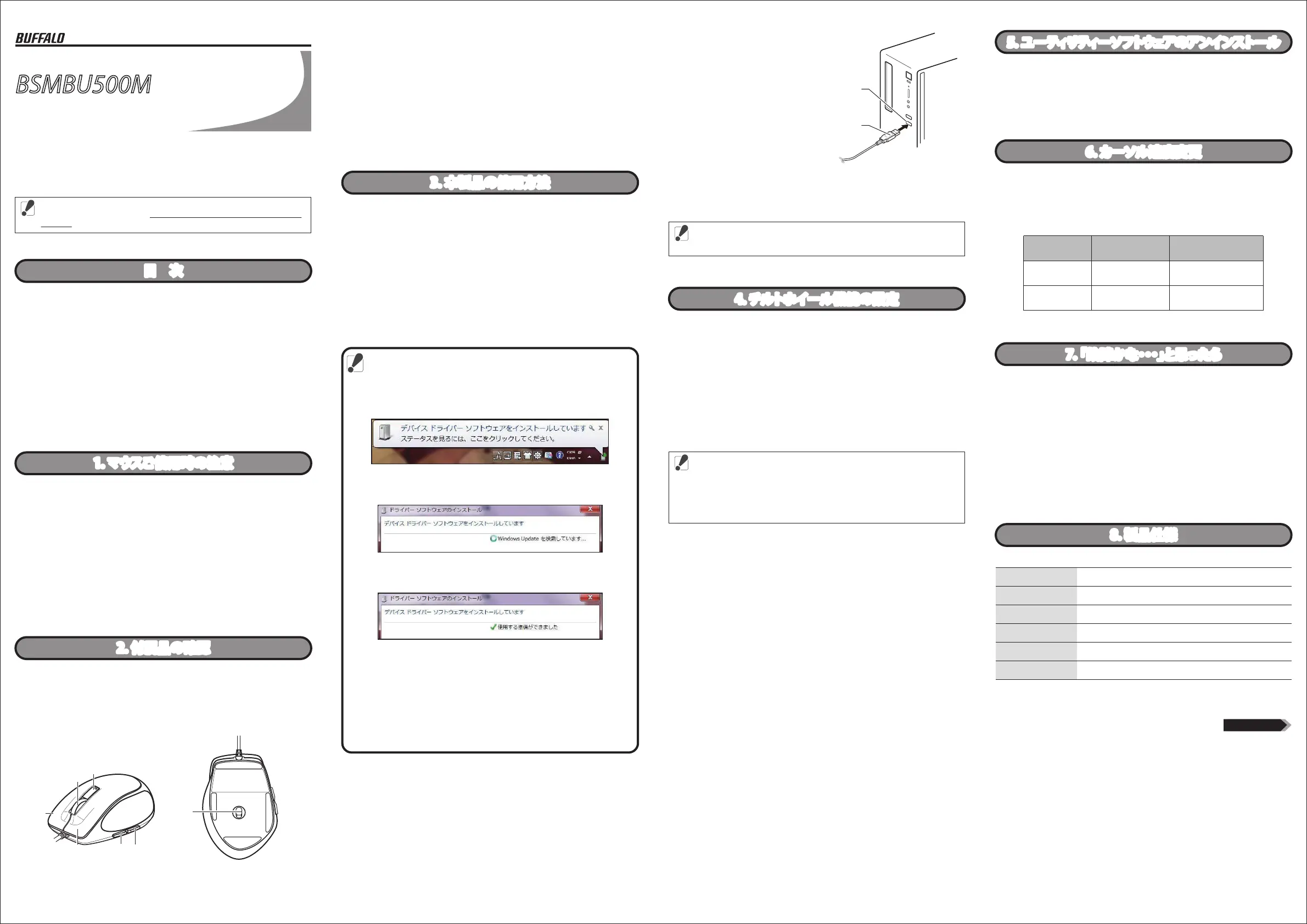
取扱説明書
BSMBU500M シリーズ
この度は本製品をお買い上げいただきまことにありがとうございます。本製品を安全にお
使いいただくために、この取扱説明書をよくお読みの上、正しくお使いください。
また、お読みになった後でも、わからないことがあったときに直ぐに取り出せる所に保管し
てください。
KM00-0574-02
目 次目 次
1.マウスご使用時の注意
2.付属品の確認
3.本製品の使用方法
4.チルトホイール機能の設定
5 .ユ ー ティリティー ソフトウェアの アンインストー ル
6.カーソル速度変更
7.「故障かな…」と思ったら
8.製品仕様
9.ご使用時の注意
①カーソル速度変更ボタン/LEDインジケーター
詳しくは 、後述の[6.カーソル速度変更]をご参照ください。
②スクロールホイール/スクロールホイールボタン
詳しくは 、後述の[4.チルトホイール機能の設定]をご参照ください。
③右ボタン
④左ボタン
⑤進むボタン※
⑥戻るボタン※
⑦BlueLEDセンサー
※⑤進むボタン、⑥戻るボタンの機能はWindowsパソコンのみ対応しています。
BlueLEDマウス M サイズ
1.レシーバーをパソコンのUSBポートへ接続後、ドライバーソフトウェアのインストー
ルが開始します。
2.ステータスを表示させます。下記の状態が数分間続く場合がありますがそのままお
待ちください。
3.下記のメッセージが表示されましたらドライバーソフトウェアのインストールの完
了です。
ご 注 意くださ い
WindowsOSでご使用になる場合、必ずドライバーソフトウェアの
インストールが 完了したことを確 認してください
注意
1.マウスご使用時の注意1.マウスご使用時の注意
<マウスご使用時の注意>
裏面にあるBlueLEDセンサー部分を汚したり、傷つけたりしないでください。また、BlueLED
センサーの青い光を直接見ないでください。強い光により目を傷める可能性があります。
<BlueLEDセンサーについて>
BlueLEDセンサーは非常に高い感度を持っておりますが、性質上光沢のある反射性の高い
面や青色系統、色柄の激しい面の上では、認識率の低下や読み取れない場合がありますの
でご注意ください。
また、お客様のご使用環境により、BlueLEDセンサー部にホコリがたまり、センサーの感度
を下げる場合があります。その場合は、エアーダスター等でホコリを取り除いてください。
2.付属品の確認2.付属品の確認
お使いになる前に、梱包内容、製品各部の名称や対応OS、製品仕様をパッケージでご確認
ください。もし不足しているものがあれば、お買い求めの販売店にご連絡ください。
●マウス 1台 ●取扱説明書(本書) 1枚
<各部名称>
⑦
3.本製品の使用方法3.本製品の使用方法
< はじめに >
ご使用されるパソコンのOSをご確認の上、ドライバーのインストールを行ってください。本
製品のOS対応情報は、パッケージまたは当社ホームページの仕様欄でご確認ください。
※インストール方法が後述に掲載されていても、OSが対応していない場合は正常に動作
しません。
<ドライバ ーのインストール>
本製品をパソコンのUSBポートに接続して使用する際は、ドライバーのインストールが必
要です。
以下の手順でドライバーをインストールしてください。
6.カーソル速度変更6.カーソル速度変更
カーソル速度
1000dpi
1600dpi
移動量(速度)
小さい(遅い)
大きい(速い)
LEDインジケーター
1回点滅
2回点滅
裏面につづく
7.「故障かな・・・」と思ったら7.「故障かな・・・」と思ったら
1.BlueLED光学式センサーは非常に高い感度を持っておりますが、性質上光沢のある
反射性の高い面や青色系統、色柄の激しい面の上では、認識率の低下や読み取れ
ない場合がありますのでご注意ください。
2.BlueLEDセンサー部にホコリがたまり、センサーの感度を下げる場合があります。そ
の場合は、エアーダスター等でホコリを取り除いてください。
3.他のUSBポートでデータ転送をしているとマウスポインターの動きが悪くなる場合
があります。その場合は、本製品のUSBコネクターを他のUSBポートに接続し直すと
改善 することがあります。
Q.マウスポインターやスクロールがスムーズに動かない。
A
8.製品仕様8.製品仕様
インターフェース
センサー方式
分解能 1000dpi/1600dpi
USB端子搭載のWindowsパソコン、USB端子搭載のMac対応機種
動作環境 温度5℃〜40℃、湿度5%〜85%(結露なきこと)
製品構成 マウス、取扱説明書(本書)、保証書(本書に記載)
BlueLED光学式
USB
[カーソル速度変更
ボタン]を押す度に1000dpi(遅い)↔1600dpi(速い)と切り替わります。
切り替わった際、カーソル速度変更ボタンのLEDインジケーターが点滅回数で現在のカー
ソル速度をお知らせします。
※カーソル速度の変更はパソコン接続後に行ってください。
5 .ユ ー ティリティー ソフトウェアの アンインストー ル5 .ユ ー ティリティー ソフトウェアの アンインストー ル
①
②
①パソコンのUSBポート
前面や背面等のUSBポートでご使用いただ
けます。
②本製品のUSBコネクター
接続する際はコネクターの向きにご注意くだ
さい。
本製品をパソコンに接続後、ドライバーソフトウェアのインストールが開始しま
す。本製品が使用可能になるまで数分間かかる場合がありますがそのままお待ち
くだ さ い 。
注意
※製品により複数のデバイスドライバーソフトウェアのインストールを行う場合があ
ります。尚、お客様の使用環境によりインストールの完了まで5分〜20分程度かかる
場合があります。インストールが終了するまでお待ちください。
※インストールに要する時間はOSによって異なります。上記のメッセージを確認され
なかった場合でも、本製品がパソコンに認識され、正常に動作していれば問題はご
ざいません。
※製品を接続したUSBポートを変更すると、変更したUSBポートで改めてデバイスド
ライバーソフトウェアのインストールを行います。(インストール済みのUSBポート
では再インストールは行われません)
⑤ ⑥
④
③
②
①
●Windows10/8.1/7の場合
Windowsを起動すると、自動的にドライバーがインストールされます。
●MacOS10.6以降の場合
MacOSを起動すると、自動的にドライバーがインストールされます。
対応OSであっても、アプリケーションによってはスクロールホイールの機能が使
えないことがあります。
注意
4.チルトホイール機能の設定4.チルトホイール機能の設定
注意
・Windows10/8.1/7をお使いの場合、インストール中に「認識できないプログラ
ムがこのコンピュータへのアクセスを要求しています」、「続行するにはあなたの
許可が必要です」等のメッセージが表示されることがあります。その場合は、[許
可]または[続行]をクリックして、インストールを続けてください。
・ユーティリティーソフトウェアをインストールする際、本製品以外のマウスをパソ
コンに接続しないでください。
1.パソコンに専用ドライバーをダウンロードします。ダウンロードしたファイルをダブルク
リックすると自己解凍を実施します。解凍したフォルダを開いて、[Setup.exe]をダブルク
リックするとインストールが開始します。
2.画面の指示に従い、インストールを行ってください。
※ ユ ーティリティーソフトウェアのインストー ル 後 、必 ず パソコンの再起動をしてください。
再起動をしないまま、ご使用を続けると設定が反映されない場合があります。
※上記の機能はWindowsのみ対応です。
※アプリケーションによっては、横スクロールが使用できない場合があります。
< ユ ー ティリティーソフトウェア の インストー ル >
当社ホームページから専用ドライバーをダウンロードしてパソコンにインストールすると、
スクロールホイールでチルト機能(横スクロール機能)が使用できます。
<チルト機能(横スクロール機能)とは>
スクロールホイールを左右に倒すと、画面を左右にスクロールさせることができる機能で
す。
詳しくは、当社ホームページ(http://buffalo.jp/download/)ダウンロード→[ソフトウェア]
→[iBUFFALO製品(サプライ製品)ソフトウェア]→[入力機器]→[型番・品名で検索]に
[BSMBU500]と入力して、[検索]をクリックしてください。
インストー ルした ユ ーティリティーソフトウェアのアンインストールは以下の方法で行えま
す。
・[コントロールパネルの[プログラムと機能]で[PremiumFit]をダブルクリックまたは右ク
リックして [アンインストール]を選択してくだ さい 。
Produktspecifikationer
| Varumärke: | Buffalo |
| Kategori: | gå |
| Modell: | BSMBU500M |
| Inbyggd display: | Nej |
| Vikt: | 97 g |
| Bredd: | 76 mm |
| Djup: | 107 mm |
| Höjd: | 39 mm |
| Förpackningens bredd: | 133 mm |
| Gränssnitt: | USB Type-A |
| Rekommenderad användning: | PC / bärbar dator |
| Antal knappar: | 5 |
| Ytfärg: | Monokromatiskt |
| Rörelseupplösning: | 1600 DPI |
| Typ av knappar: | Tryckbara knappar |
| Antal rörelseupplösningslägen: | 2 |
| Kabellängd: | 1.5 m |
| Produktens färg: | Vit |
| Låddjup: | 88 mm |
| Vikt inkl. förpackning: | 152 g |
| Formfaktor: | högerhand |
| Windows-operativsystem som stöds: | Windows 10, Windows 7, Windows 8.1 |
| Mac-operativsystem som stöds: | Mac OS X 10.10 Yosemite, Mac OS X 10.11 El Capitan, Mac OS X 10.12 Sierra, Mac OS X 10.13 High Sierra, Mac OS X 10.6 Snow Leopard, Mac OS X 10.7 Lion, Mac OS X 10.8 Mountain Lion, Mac OS X 10.9 Mavericks |
| Temperatur vid drift: | 5 - 40 ° C |
| Intervall för relativ operativ luftfuktighet: | 5 - 85 % |
| Hållbarhetscertifiering: | RoHS |
| Belysning: | Nej |
| Strömkälla: | Kabel |
| Bluetooth: | Nej |
| Rörelsedetektor-teknik: | Blue LED |
| Scroll-typ: | Hjul |
| Knappfunktion: | Back, DPI switch, Forward |
| Antalet rullningshjul: | 1 |
| Rullande riktningar: | Vågrät/lodrät |
| Anpassningsbar rörelseupplösning: | Ja |
| Musens storlek: | M |
Behöver du hjälp?
Om du behöver hjälp med Buffalo BSMBU500M ställ en fråga nedan och andra användare kommer att svara dig
gå Buffalo Manualer
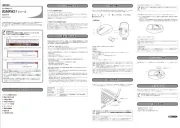
5 Oktober 2025
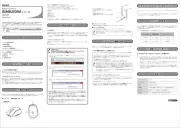
2 Oktober 2025

5 December 2024

15 September 2024

1 September 2024

29 Augusti 2024

20 Augusti 2024

16 Augusti 2024

15 Augusti 2024

13 Augusti 2024
gå Manualer
- Connect IT
- Haier
- BenQ
- Dell
- Penclic
- Steren
- Watson
- Xcellon
- Asus
- NOX
- Hama
- Philips
- Best Buy
- ILive
- Keychron
Nyaste gå Manualer

10 Oktober 2025

10 Oktober 2025

10 Oktober 2025

10 Oktober 2025

10 Oktober 2025

9 Oktober 2025

9 Oktober 2025

9 Oktober 2025

9 Oktober 2025

8 Oktober 2025